Benutzerdefinierte Schemas
In der Seitenleiste "Schema-Struktur" können Sie ein benutzerdefiniertes Schema schnell erstellen. Dies ist vor allem dann nützlich, wenn Sie ein XML-Dokument haben, das auf keinem Schema basiert und Sie möchten ein SPS für dieses XML-Dokument erstellen.
Um ein benutzerdefiniertes Schema zu erstellen und in der Seitenleiste "Schema-Struktur" hinzuzufügen, gehen Sie folgendermaßen vor:
1.Klicken Sie auf Datei | Neu | Neu (leer). Klicken Sie in der Seitenleiste "Design-Übersicht" (unter der Überschrift "Quellen") auf den Befehl Neue Quelle hinzufügen und wählen Sie den Befehl Benutzerdefiniertes Schema hinzufügen (Abbildung unten).

Das neue Schema wird erstellt und erhält die Bezeichnung $USER (Abbildung unten).
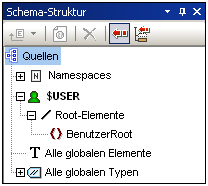
| 2. | In der Baumstruktur des Root-Elements gibt es ein einziges Root-Element (Dokumentelemente) mit der Bezeichnung BenutzerRoot. |
| 3. | Doppelklicken Sie auf BenutzerRoot und benennen Sie es um, damit der Name dem Dokumentelement des XML-Dokuments entspricht, für das Sie dieses Schema erstellen. |
| 4. | Um dem Dokumentelement ein Child-Element oder ein Attribut zuzuweisen, wählen Sie das Dokumentelement (BenutzerRoot) aus und klicken Sie (i) in der Symbolleiste der Seitenleiste "Schema-Struktur" auf das Symbol "Neues Element anhängen" |
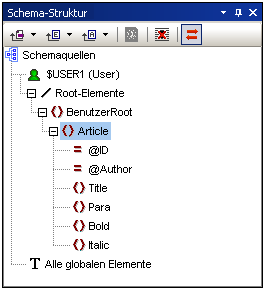
| 5. | Um die Elemente Bold und Italic und das Attribut ID auf die Ebene der Child-Elemente von Para zu verschieben, wählen Sie jedes einzeln aus und ziehen Sie es zum Element Para. Sobald ein nach unten weisender Pfeil |
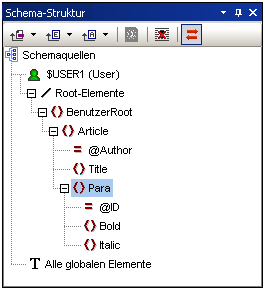
| 6. | Wenn ein anderes Element als das Dokumentelement ausgewählt wird, wird der neue Node beim Hinzufügen eines neuen Elements oder Attributs auf derselben Ebene wie das ausgewählte Element hinzugefügt. Um einen Node als "Child-Element" des Element-Nodes zu erstellen, ziehen Sie ihn (Element oder Attribut) in einen Element-Node. |
Bearbeiten von Node-Namen und Löschen von Nodes
Um den Namen eines Elements oder Attributs zu bearbeiten, doppelklicken Sie in den Namen und bearbeiten Sie ihn. Um einen Node zu löschen, wählen Sie ihn aus und klicken Sie in der Symbolleiste auf das Symbol "Entfernen" ![]() . Alternativ dazu können Sie auch im Kontextmenü den Befehl Entfernen auswählen.
. Alternativ dazu können Sie auch im Kontextmenü den Befehl Entfernen auswählen.